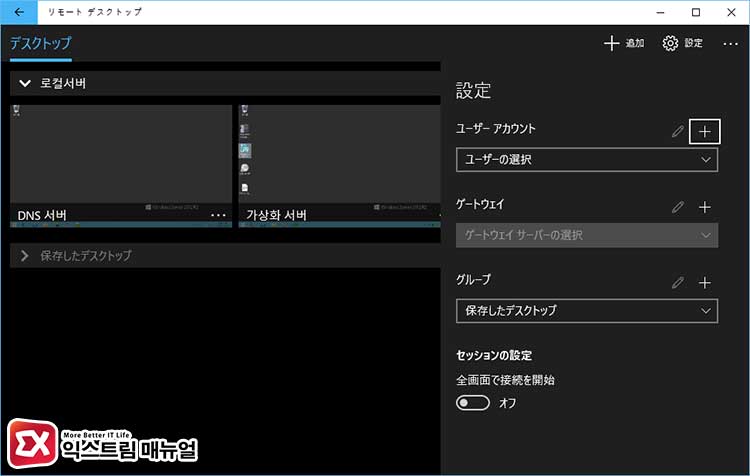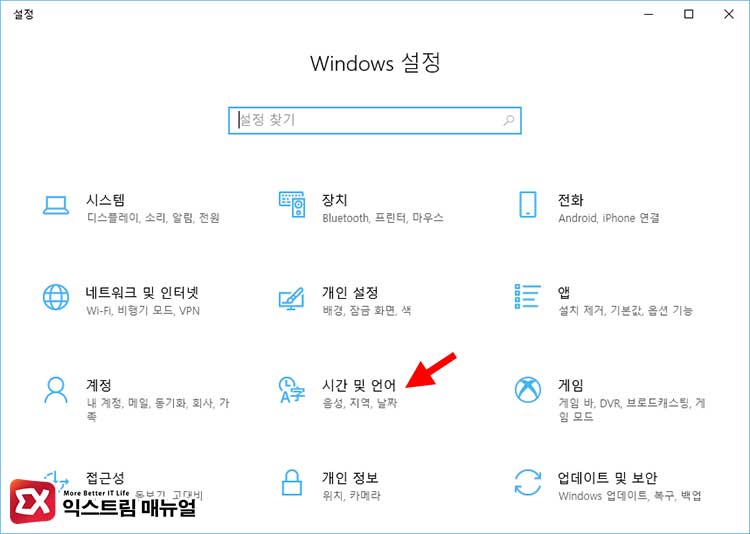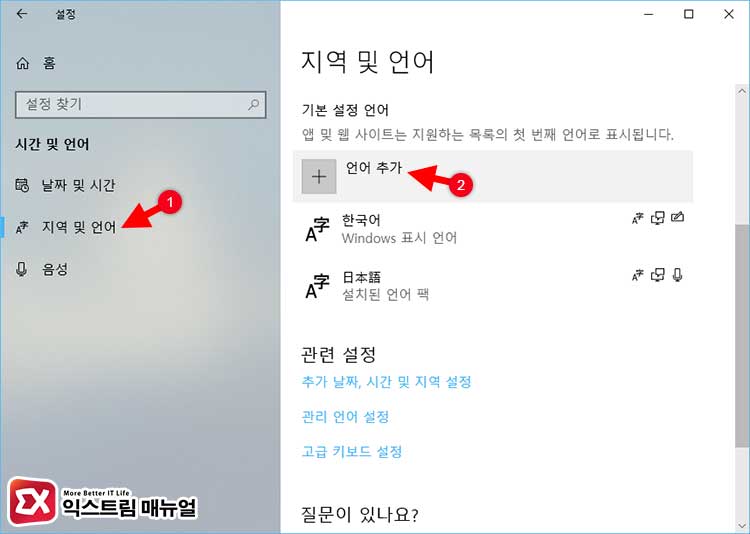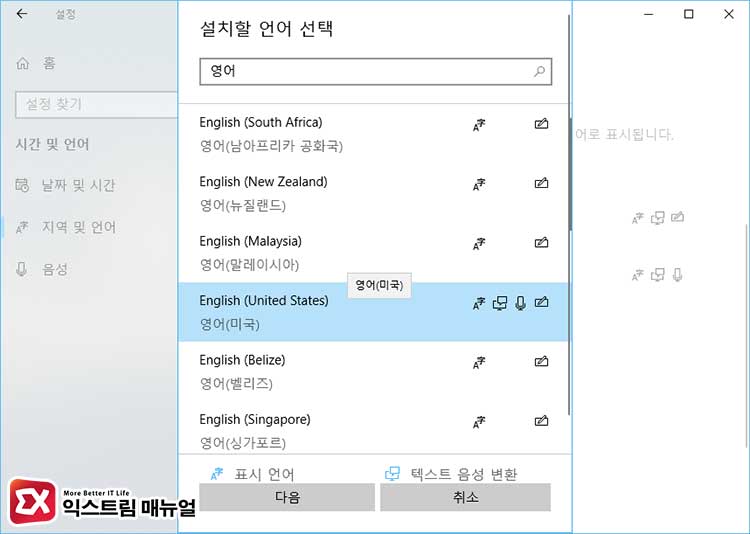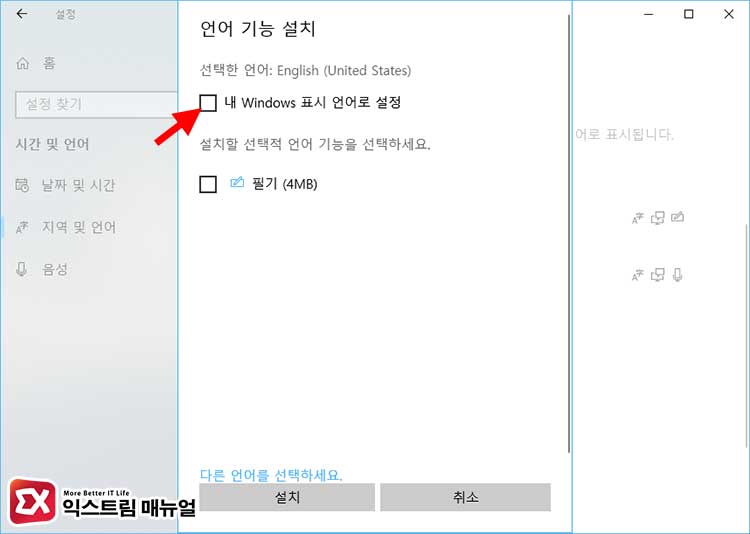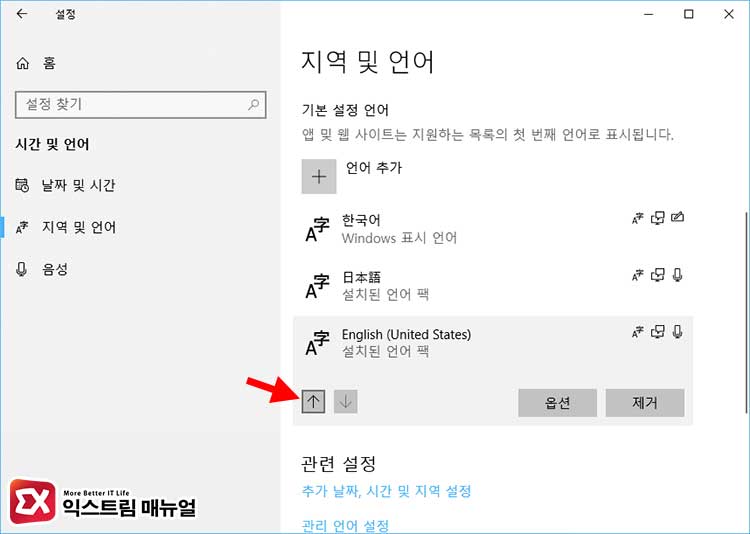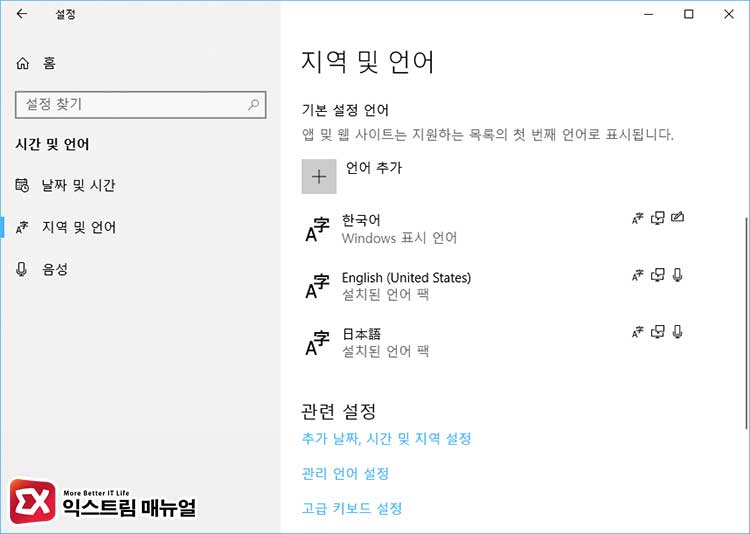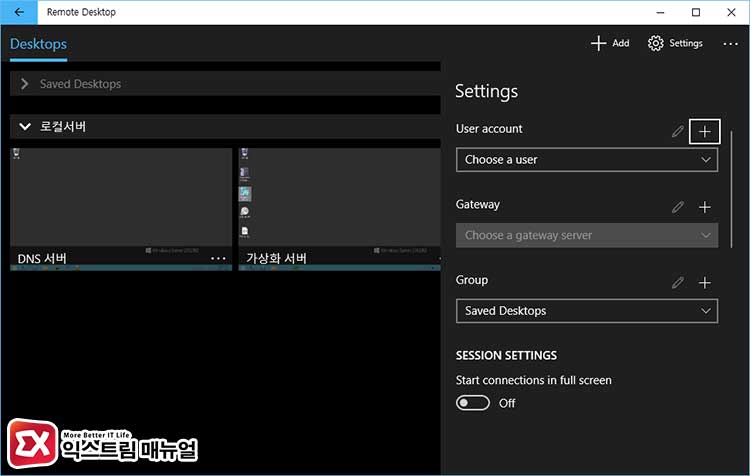윈도우10에서 일본어 입력을 위해 언어팩을 설치한 상태에서 스토어에서 설치한 UWP 앱이나 XBox Live 게임을 실행하면 영문이 아닌 일본어로 나오는 경우가 있습니다.
UWP 앱은 모바일 앱과 같이 윈도우에 설치된 언어를 기반으로 보여주며 만일 해당 언어가 존재하지 않는다면 글로벌 언어인 영어로 표시되게 됩니다.
하지만 일본어 입력기를 설치하는 경우 시스템에서는 한국어 – 일본어 순서로 우선순위를 매기기 때문에 영어보다 일본어 우선 순위가 높게 잡혀 한국어를 지원하지 않는 UWP 앱에서 일본어로 표시하게 되는 것으로 이 문제를 해결하기 위해서 영어 입력기를 설치해 일본어보다 순위를 높게 설정해서 해결할 수 있습니다.
스토어 앱 일본어 문제 해결하기
1. Windows 설정에서 ‘시간 및 언어’를 선택합니다.
2. 왼쪽 메뉴의 ‘지역 및 언어’를 선택한 다음 기본 설정 언어 항목에서 ‘언어 추가’를 클릭합니다.
3. 상단의 검색창에 ‘영어’를 입력해 English (United States)를 선택합니다.
4. 시스템 언어를 변경하는 것은 아니기 때문에 ‘내 Windows 표시 언어로 설정’ 옵션에는 체크 해제한 다음 설치를 진행합니다.
5. English가 설치되면 클릭 후 ↑ 화살표를 클릭해서 일본어보다 우선순위를 높게 잡아 줍니다.
한국어 – English – 日本語 순으로 우선순위가 설정되어 스토어에서 다운로드 받은 UWP 앱이 한글을 지원하지 않는 경우 정상적으로 영문으로 표시됩니다.
한국어 IME에 알파벳이 포함되어 있기 때문에 한영 입력시 기존 처럼 사용하면 되며 Win + Space 키를 이용해 일본어 입력기로 전환하게 되는데 중간에 US 키보드가 끼어 있어 두번을 눌러야 하는 점 참고하세요.